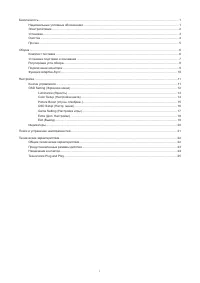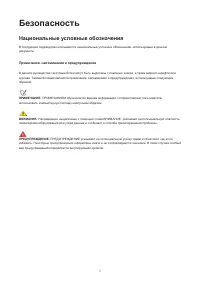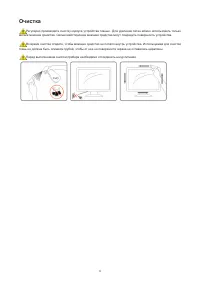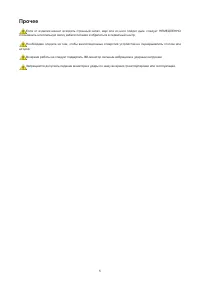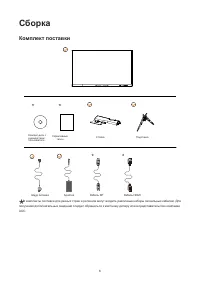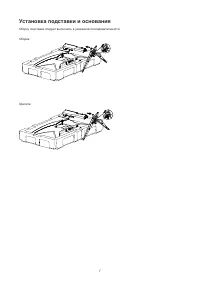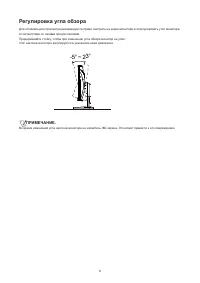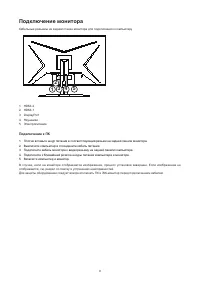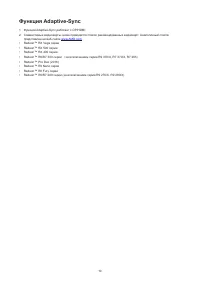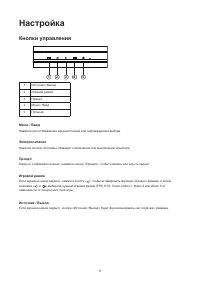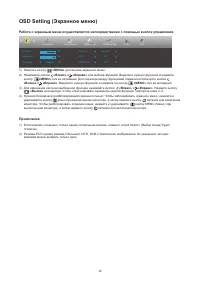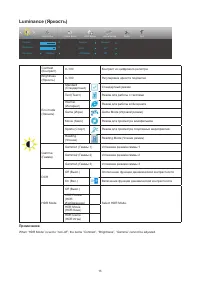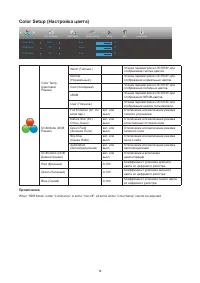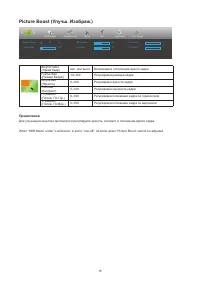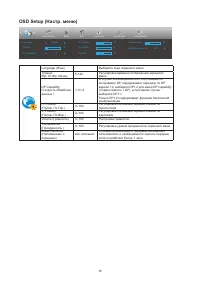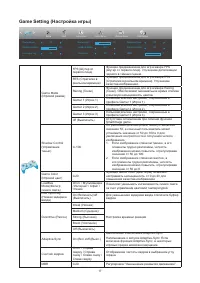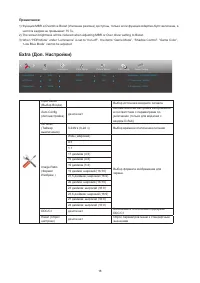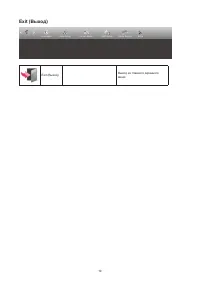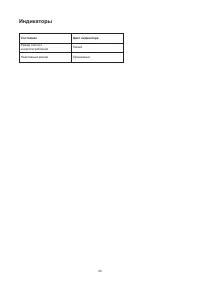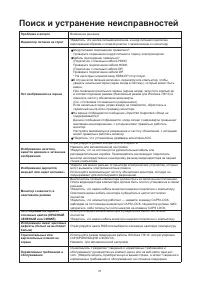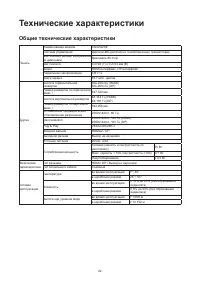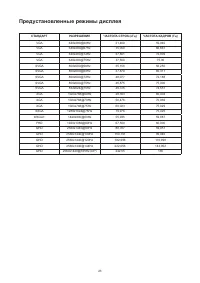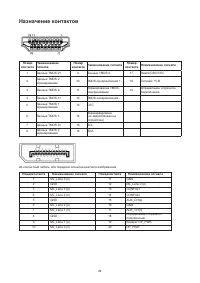Мониторы AOC CQ32G2SE - инструкция пользователя по применению, эксплуатации и установке на русском языке. Мы надеемся, она поможет вам решить возникшие у вас вопросы при эксплуатации техники.
Если остались вопросы, задайте их в комментариях после инструкции.
"Загружаем инструкцию", означает, что нужно подождать пока файл загрузится и можно будет его читать онлайн. Некоторые инструкции очень большие и время их появления зависит от вашей скорости интернета.
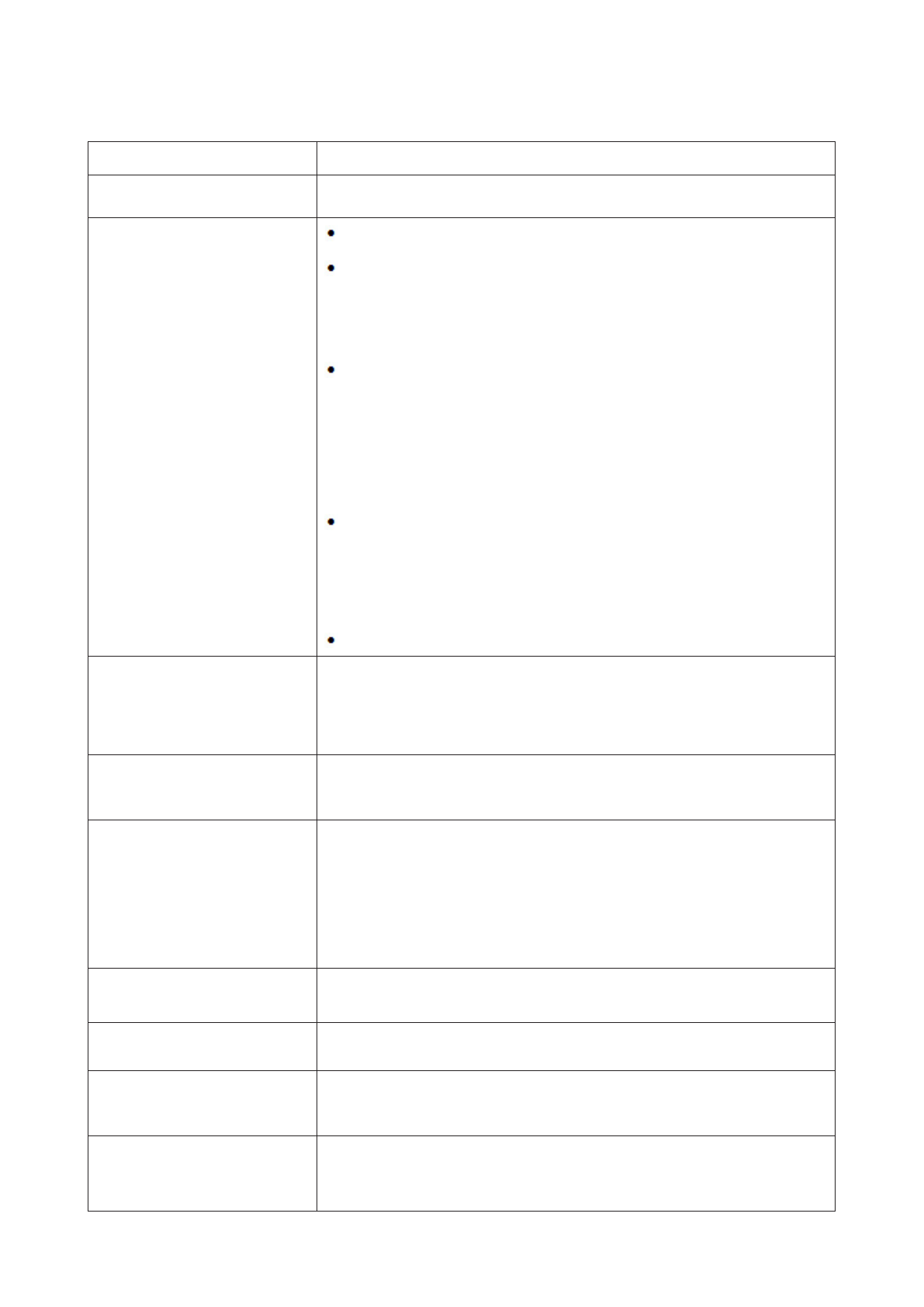
21
Поиск и устранение неисправностей
Проблема и вопрос
Возможное решение
Индикатор питания не горит
Убедитесь, что кнопка питания включена, а шнур питания подключен
надлежащим образом к сетевой розетке с заземлением и к монитору.
Нет изображения на экране
Шнур питания подсоединен правильно?
Проверьте соединение шнура питания и подачу электроэнергии.
Кабель подсоединен правильно?
(Подключен с помощью кабеля HDMI)
Проверьте подключение кабеля HDMI.
(Подключен с помощью кабеля DP)
Проверьте подключение кабеля DP.
* На некоторых моделях вход HDMI/DP отсутствует.
В случае если питание включено, перезагрузите компьютер, чтобы
увидеть начальный экран (экран входа в систему), который может быть
виден.
При появлении начального экрана (экрана входа) запустите компьютер
в соответствующем режиме (безопасный режим для Windows 7/8/10) и
измените частоту обновления видеокарты.
(См. «Установка оптимального разрешения»)
Если начальный экран (экран входа) не появляется, обратитесь в
сервисный центр или к продавцу монитора.
На экране отображается сообщение «Input Not Supported» (Вход не
поддерживается)?
Данное сообщение отображается, когда сигнал с видеокарты превышает
максимальное разрешение, с которым может правильно работать
монитор.
Настройте максимальное разрешение и частоту обновления, с которыми
может правильно работать монитор.
Убедитесь, что установлены драйверы мониторов AOC.
Изображение нечеткое,
имеется двоение и затенение
изображения
Отрегулируйте уровни контрастности и яркости.
Нажмите для автоматической настройки.
Убедитесь, что не используется удлинительный кабель или
распределительная коробка. Производитель рекомендует подключать
монитор непосредственно к выходному разъему видеоадаптера на задней
стенке компьютера.
Изображение дергается,
мерцает или «идет волнами»
Уберите как можно дальше от монитора электрические устройства, которые
могут вызывать электромагнитные помехи.
Используйте максимальную частоту обновления монитора, которую он
поддерживает для используемого разрешения.
Монитор «зависает» в
неактивном режиме
Выключатель питания компьютера должен быть во включенном положении.
Плата видеоадаптера компьютера должна быть плотно установлена в своем
разъеме.
Убедитесь, что видео-кабель монитора надежно подключен к компьютеру.
Осмотрите видео-кабель монитора и убедитесь в целостности всех
контактов.
Убедитесь, что компьютер работает — нажмите клавишу CAPS LOCK
наблюдая за состоянием индикатора CAPS LOCK. Индикатор должен либо
загореться, либо погаснуть после нажатия на клавишу CAPS LOCK.
Не отображается один из
основных цветов (КРАСНЫЙ,
ЗЕЛЕНЫЙ или СИНИЙ)
Осмотрите видео-кабель монитора и убедитесь в целостности всех
контактов.
Убедитесь, что видео-кабель монитора надежно подключен к компьютеру.
Изображение имеет цветовые
дефекты (белый не выглядит
белым)
Отрегулируйте цвета RGB или выберите желаемую цветовую температуру.
Горизонтальные или
вертикальные помехи на
экране
Используйте режим завершения работы Windows 7/8/10
для регулировки
СИНХРОНИЗАЦИИ и ФОКУСА.
Нажмите для автоматической настройки.
Нормативные требования и
обслуживание
Ознакомьтесь с разделом "Сведения о нормативных требованиях и
обслуживании" руководства на компакт-диске или на веб-сайте www.aoc.
com. (Найдите модель, приобретенную в вашей стране, а затем "Сведения о
нормативных требованиях и обслуживании" на странице поддержки.
Содержание
- 3 Безопасность; Национальные условные обозначения
- 4 Электропитание
- 5 Установка
- 6 Очистка
- 7 Прочее
- 8 Сборка; Комплект поставки
- 10 Регулировка угла обзора
- 11 Подключение монитора
- 13 Настройка; Кнопки управления
- 23 Поиск и устранение неисправностей
- 24 Технические характеристики; Общие технические характеристики
- 25 Предустановленные режимы дисплея
- 26 Назначение контактов
- 27 Технология Plug and Play
Характеристики
Остались вопросы?Не нашли свой ответ в руководстве или возникли другие проблемы? Задайте свой вопрос в форме ниже с подробным описанием вашей ситуации, чтобы другие люди и специалисты смогли дать на него ответ. Если вы знаете как решить проблему другого человека, пожалуйста, подскажите ему :)